Mappa i tuoi dati di posizione Excel con BatchGeo
Molte persone e organizzazioni usano documenti Excel per archiviare dati di posizione in forma di indirizzi, codici postali, città e stati. BatchGeo ti consente di creare una mappa dai tuoi dati Excel (XLS).
Sia che tu voglia mappare i prospetti della società o le destinazioni per le vacanze di famiglia, puoi visualizzare velocemente i posti su una mappa e poi condividerli con altri. Una volta che i tuoi dati sono su una mappa, puoi esplorarli cliccando sugli indicatori, che mostreranno maggiori informazioni sul posto. Puoi anche raggruppare certe colonne nel tuo foglio elettronico, in modo che gli utenti possano scegliere di mostrare solo un sottogruppo dei tuoi dati.

Crea una mappa Excel
È semplice inserire i dati da un foglio elettronico su una mappa con BatchGeo. Anche se Excel è l'applicazione più utilizzata, questo stesso procedimento funziona anche con Numbers e Google Fogli.
I dati devono essere inseriti in una sola colonna. Per esempio, potresti avere codici postali, città o indirizzi completi. Più dati hai meglio è.
Per iniziare, segui questi step:
- Apri il foglio elettronico
- Seleziona (Ctrl+A o Cmd+A) e copia (Ctrl+C o Cmd+C) tutti i dati
- Apri il browser e vai su batchgeo.com
- Clicca sulla casella di dati di posizione che include dei dati di esempio e incolla (Ctrl+V o Cmd+V) i tuoi dati
- Verifica di aver impostato correttamente le colonne con i dati cliccando su "Convalida e configura opzioni"
- Seleziona la colonna giusta da ogni elenco
- Clicca "Crea mappa"e guarda come il geocodificatore effettua il processo
Una volta che tutte le linee sono state geocodificate, clicca "Salva e continua" e inserisci dei dettagli sulla tua mappa. Fornisci un titolo ed eventualmente una descrizione. Per essere identificato come il titolare della mappa al fine di poterla modificare in seguito, includi il tuo indirizzo email.
Ora clicca "Salva mappa" e verrai indirizzato sulla pagina della tua mappa.
Watch this short video
For more information on how to create a map using excel spreadsheet data, watch our short video.
Condividi la tua mappa
Ci sono tanti modi per condividere la mappa che hai creato. Per iniziare, puoi semplicemente copiare l'URL dalla barra del browser. Evidenzia e copia (Ctrl+C o Cmd+C) l'indirizzo, che inizierà con batchgeo.com/map/. Poi puoi incollare (Ctrl+V o Cmd+V) l'URL in una email, un messaggio, un tweet o ovunque tu voglia condividerlo.
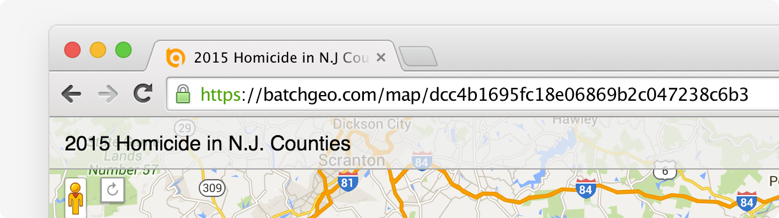
Puoi anche incorporare la mappa in una pagina web, come un articolo di un blog. BatchGeo supporta sia l'incorporazione di mappe interattive sia di semplici badge, che forniscono un'anteprima della tua mappa e un link alla mappa completa. Puoi recuperare il codice per incorporare una mappa quando la modifichi o nell'email che hai ricevuto al momento del salvataggio della stessa.
Infine, puoi visualizzarla in Google Earth usando un file KML. Chiunque utilizzi Google Earth può caricare questo file per vedere la tua mappa nel browser 3D.

